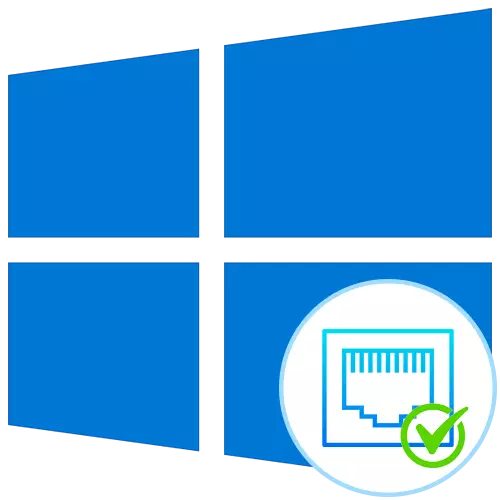
שיטה 1: כלי השירות NetStat
NetStat הוא כלי רגיל שהוא חלק ממערכת ההפעלה של Windows 10. הוא מוחל על הצגת מידע ברשת, כולל רשימת יציאות פתוחות. בזכות זה, אתה יכול למצוא את המדינה, סוג היציאה, כתובת מקומית חיצונית. אפשרות זו היא עדיפות, משום שהיא אינה מחייבת את המעבר לאתרים שונים והורדת תוכנה נוספת, וקרא את עקרונות האינטראקציה עם פקודה זו במאמר להלן. יש מתוארים גם ויכוחים סבירים המומלצים להשתמש כדי להציג רק את המידע שאתה מעוניין.
קרא עוד: שימוש בפקודה NetStat כדי להציג יציאות פתוחות
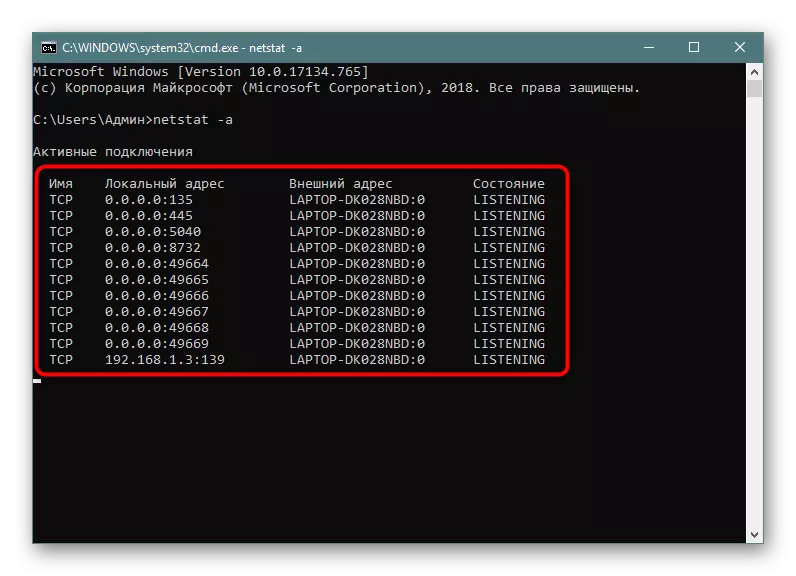
שיטה 2: חומת האש של Windows
היציאות נדרשות לתוכניות ושירותים מסוימים עבור חיבורים נכנסים, כך שהם מעוקבים בהכרח על ידי חומת אש סטנדרטית. כל אישור לפתוח את הנמל מאוחסן ברשימה המתאימה, אשר ניתן להשתמש בו כדי לבצע את המשימה, המתרחשת כדלקמן:
- פתח את "התחל" ועבור משם בתפריט Firewall.
- באמצעות החלונית השמאלית, העבר לסעיף "הגדרות מתקדמות".
- פתח את "הכללים לקבלת ספריית חיבורים נכנסים".
- שכב כל מתן אפשרות ולחץ עליו פעמיים עם לחצן העכבר השמאלי.
- עבור אל הכרטיסייה "פרוטוקולים ויציאות".
- עכשיו אתה יכול בקלות לקבוע את הנמל המקומי.
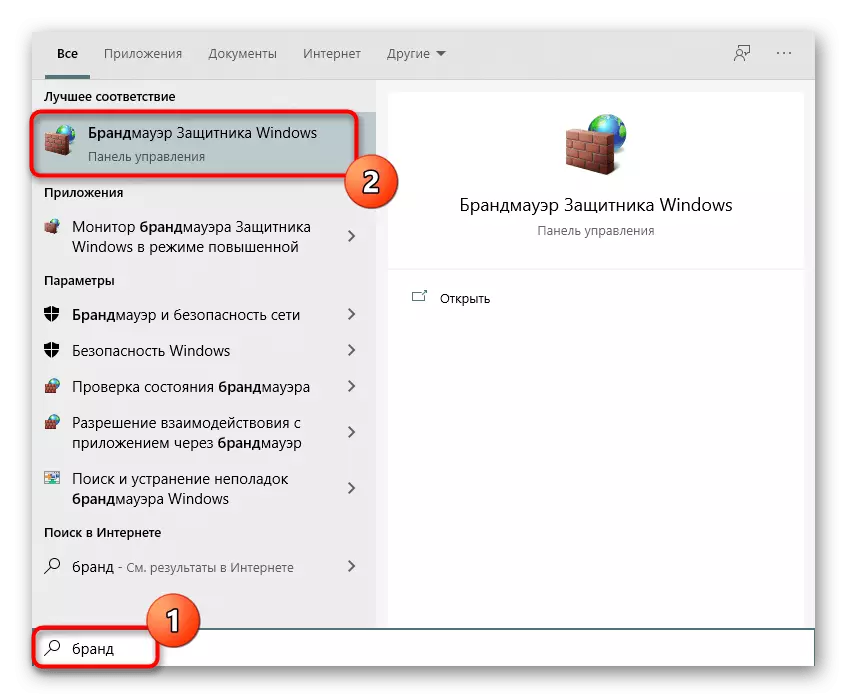
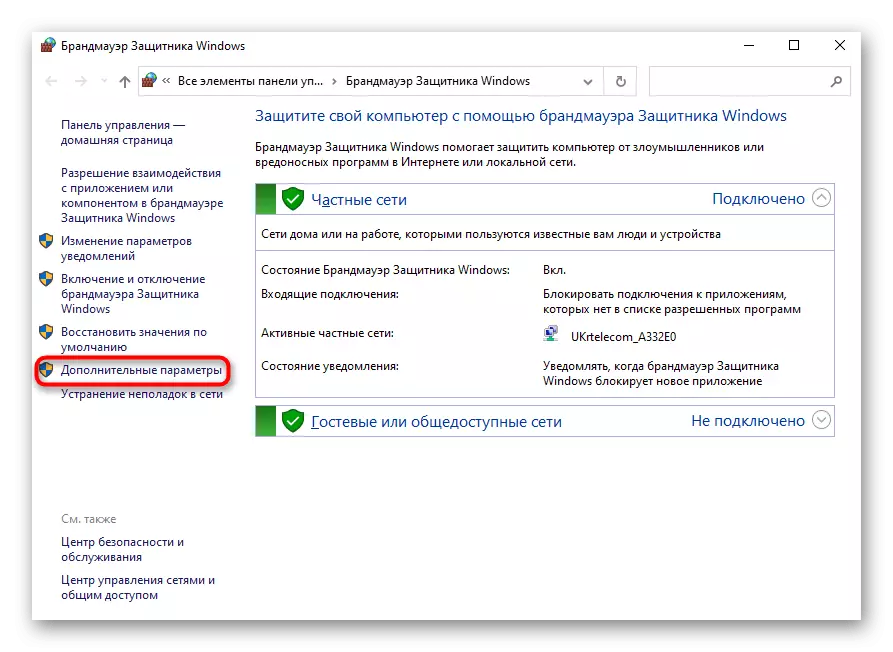
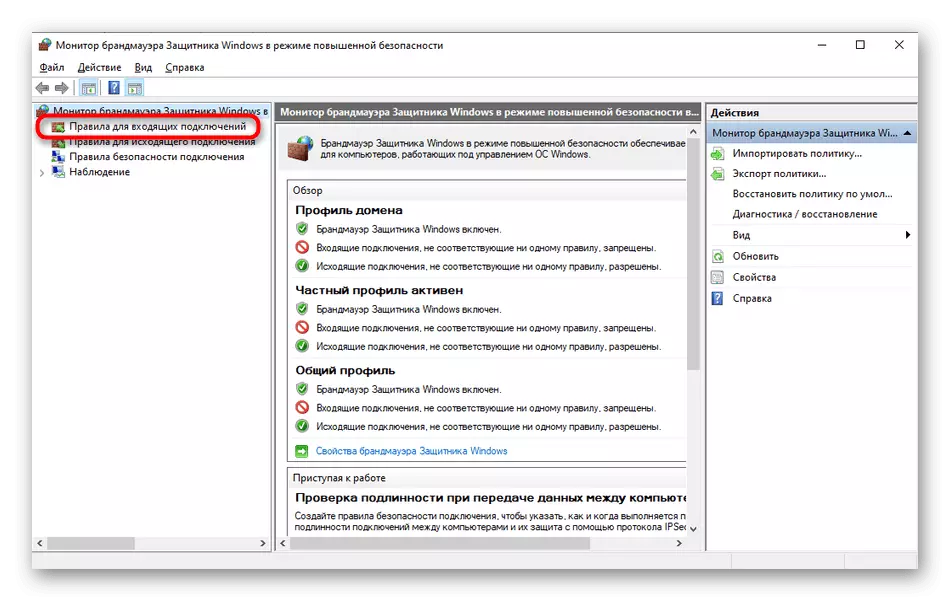
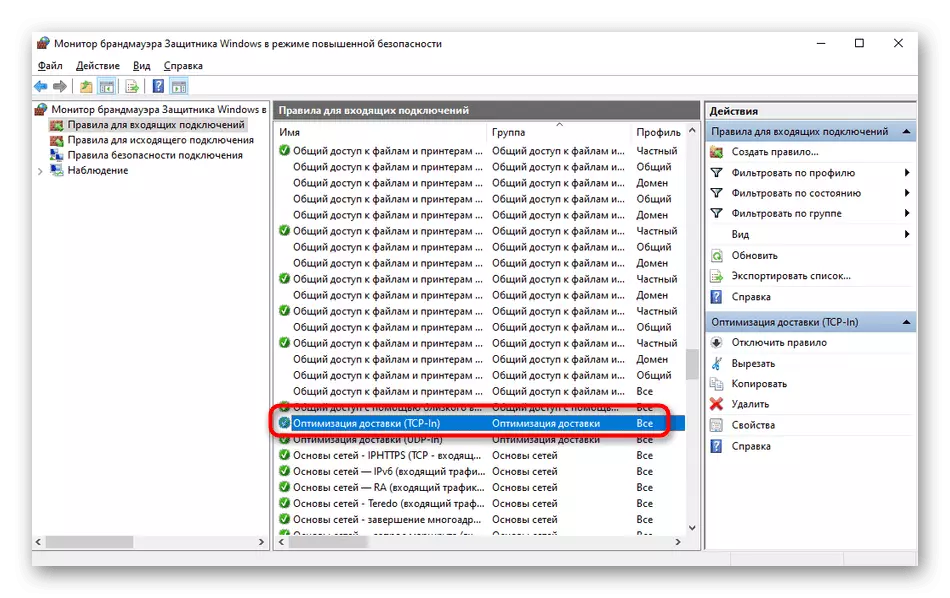
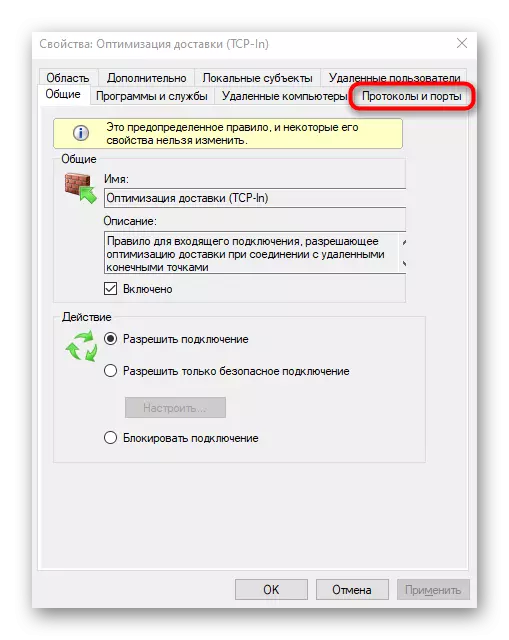
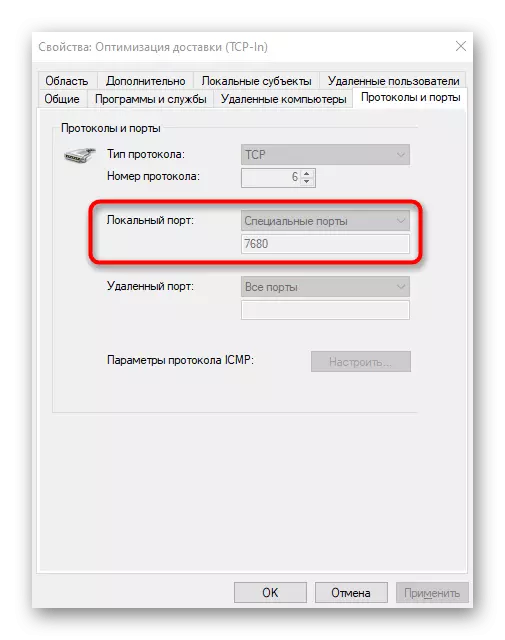
תוכניות ושירותים מסוימים יכולים להשתמש בכל היציאות המוצעות, לכן בתפריט זה לא תמצא מחייב ספציפי לפרוטוקול. אז אתה צריך לחפש עזרה אחת מהשיטות הבאות.
שיטה 3: שירותים מקוונים
שירותים מקוונים הם אפשרות מאוד פופולרי להגדרת יציאות פתוחות, שכן משתמשים רבים אינם רוצים להשתמש במסוף כדי לקבל כל מידע. באינטרנט, יש מספר עצום של אתרים מתאימים המוצגים ללא תשלום נמלי היציאות, ואנו מציעים את שלושת הפופולריים ביותר מהם.
קרא עוד: סרוק יציאות באינטרנט
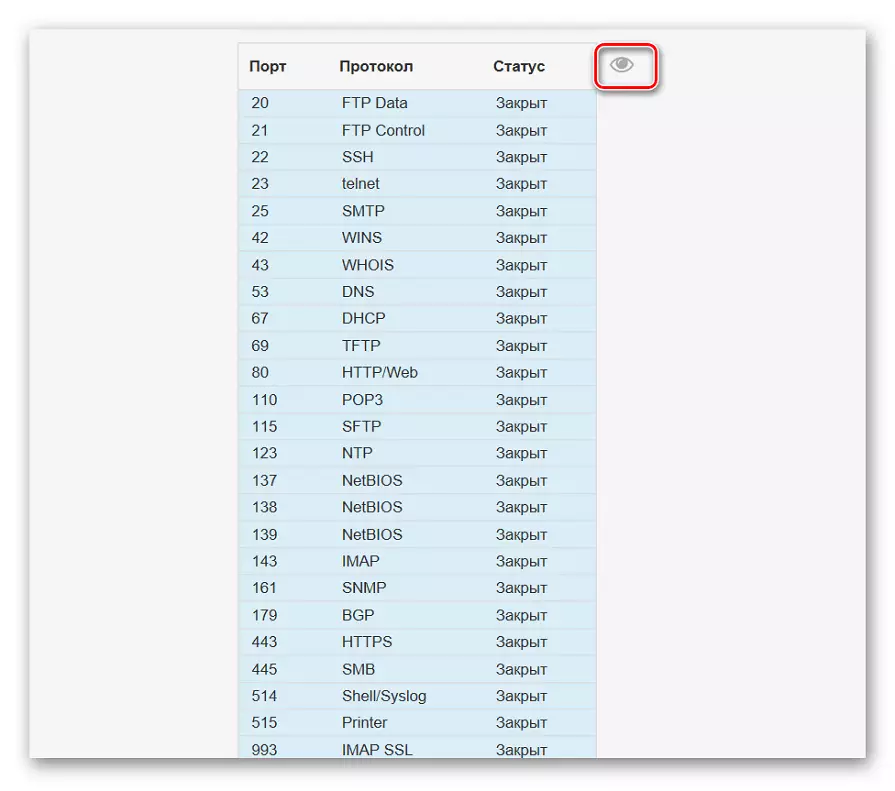
שיטה 4: tcpview
TCPVIEW היא תוכנה קטנה עם ממשק גרפי כי כבר overbought על ידי מיקרוסופט והוא עכשיו גישה חופשית באתר הרשמי של החברה. למעשה, זהו אנלוגי של הצוות שנדון לעיל, אבל המידע מוצג בצורה מובנת יותר, ואת הנוכחות של ממשק גרפי הוא ענק בתוספת tcpview.
הורד TCPView מתוך האתר הרשמי
- בצע את הקישור לעיל ולהוריד TCPView מהאתר הרשמי.
- אתה לא צריך להתקין את התוכנית, כך שהוא יכול להיות מופעל מיד מן הארכיון המתקבל.
- בתפריט TCPView, צפה ברשימת התהליכים הפעילים ולאחר מכן שימו לב לרשימת היציאות המקומיות. זה יעזור לגלות אילו תוכניות ב- Windows 10 משתמשות ביציאות, ולכן הם פתוחים.
- לעבור ימינה על השולחן כדי לראות מה המדינה היא הנמל. לדוגמה, זה יכול להקשיב, לחכות או לא לשימוש בכלל.
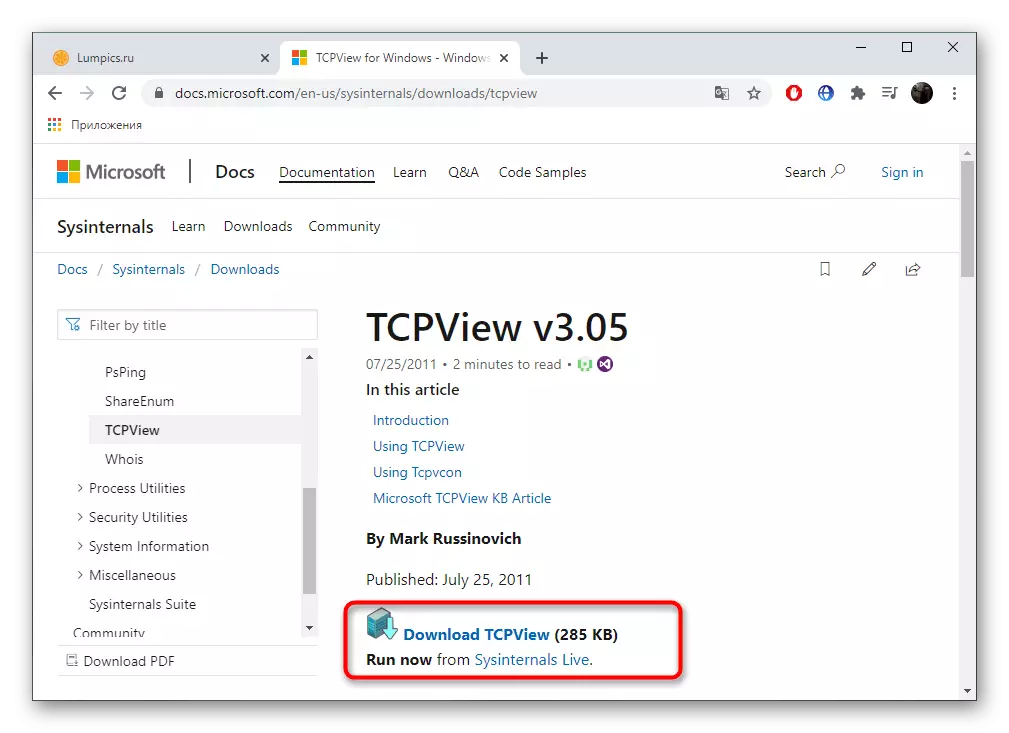

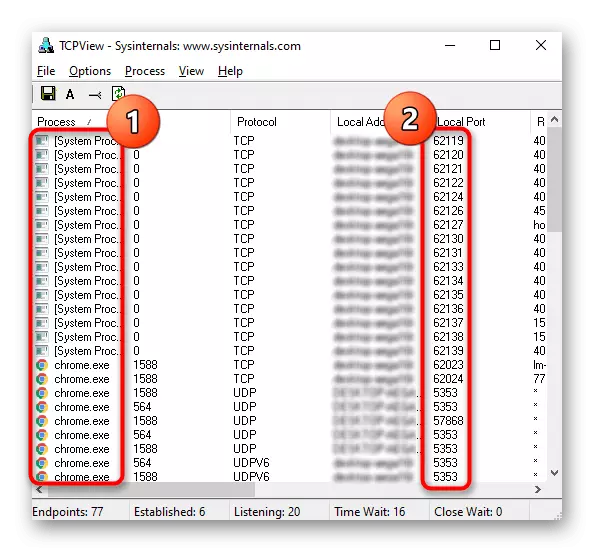
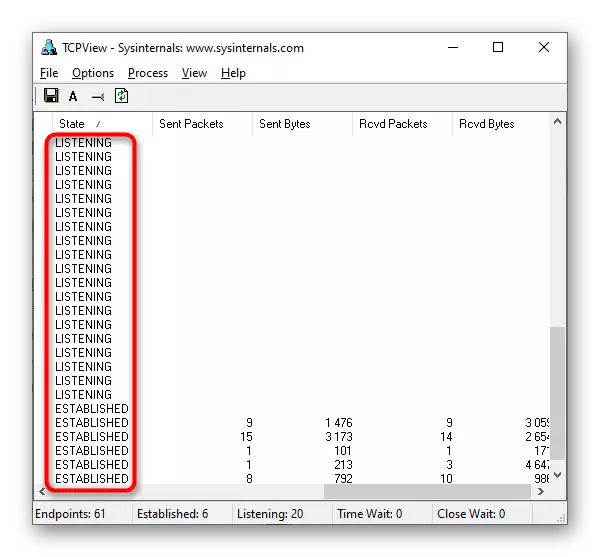
שיטה 5: Portqy
Portqy הוא כלי נוסף קונסולת מ מיקרוסופט, המאפשר לך להציג יציאות פתוחות. אנו ממליצים להשתמש בו אם הפקודה של NetStat ואפשרויות אחרות אינן מתאימות לך, אך עליך להזין את הרשימה של כל היציאות הפתוחות כדי להיכנס לפיקוד אחד בלבד.
הורד Portqy מהאתר הרשמי
- Portqry הורדה מתבצעת מהאתר הרשמי של מיקרוסופט.
- עם השלמת ההורדה, היא נשארת רק להתקנה, בהתאם להוראות המוצגות על המסך. אל תשנה את הנתיב של פריקת התוכנית או בעת קריאת הפקודות הבאות המתוארות בהוראות, לקחת בחשבון את המיקום החדש.
- פתח את "שורת הפקודה" בשם מנהל המערכת, לדוגמה, באמצעות תפריט "התחל".
- ללכת לשם לאורך נתיב ההתקנה portqry להיות בשורש שלה. זה נעשה על ידי הזנת פקודת CD + נתיב מלא לספרייה.
- זה נשאר רק כדי להזין את הפקודה portqry.exe -Local ולהפעיל אותו על ידי לחיצה עליה על Enter כדי להציג את רשימת היציאות המקומיות הפתוחות.
- לרדת על ידי התמקדות בשורות ועמודות כדי לקבוע את מצב היציאה, המספר והכתובת החיצונית שלו.
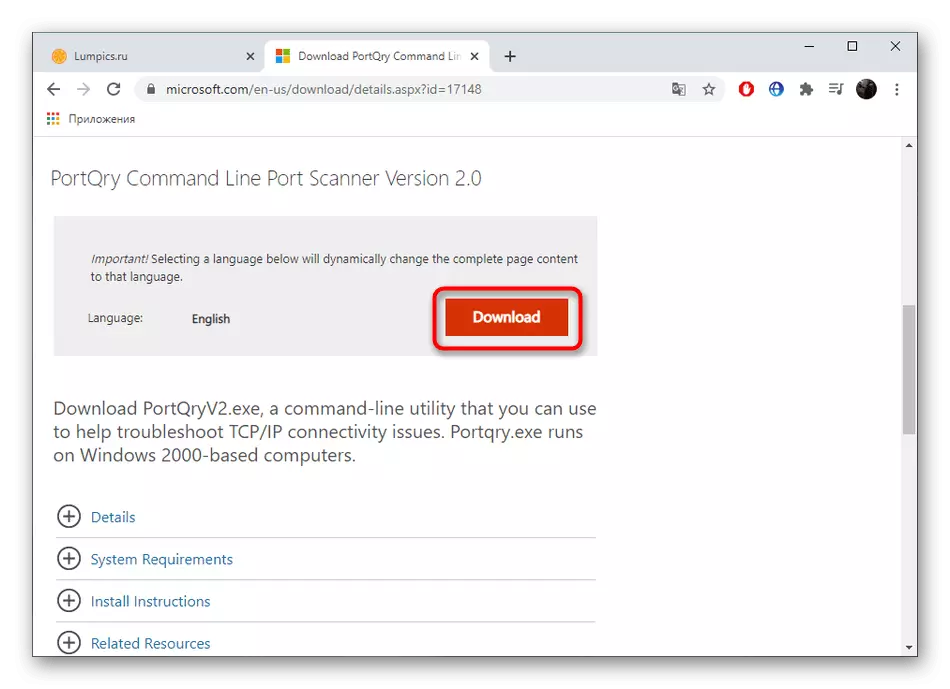
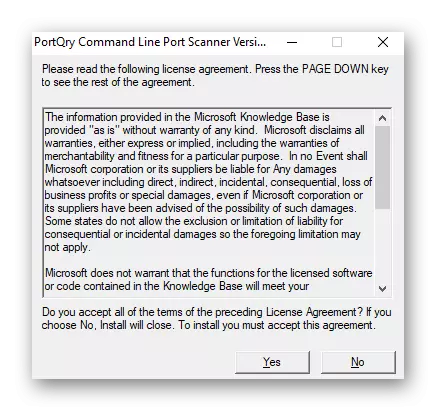
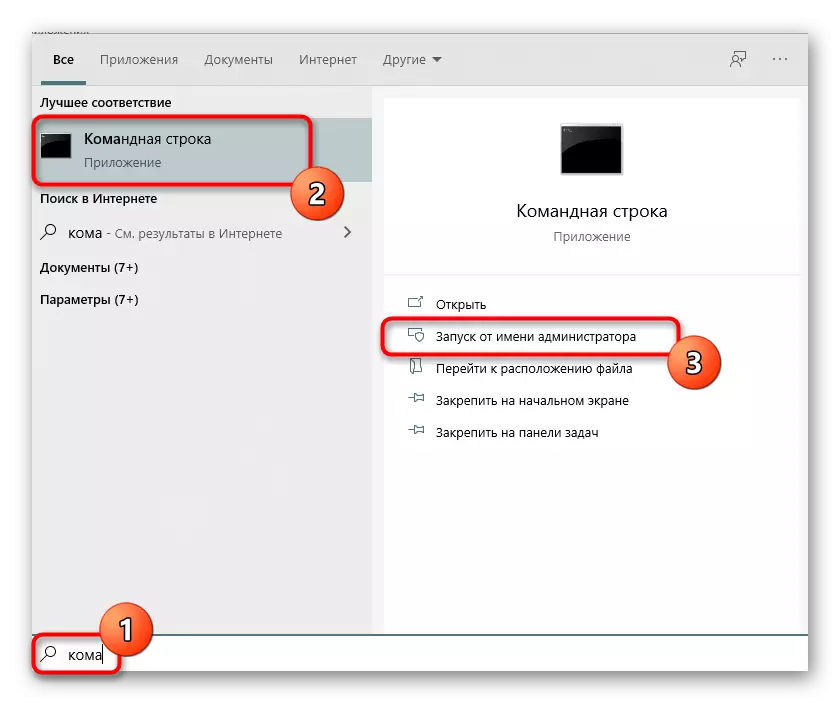
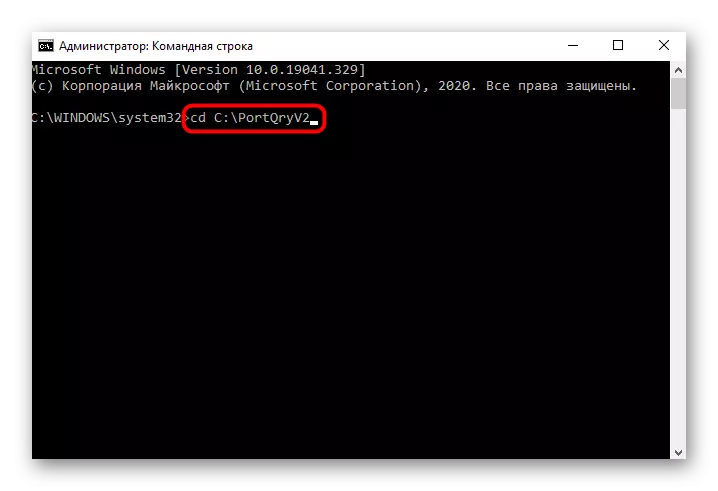
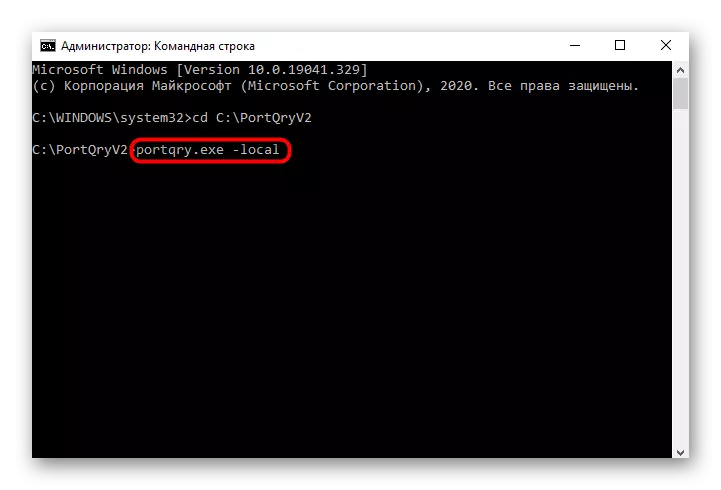
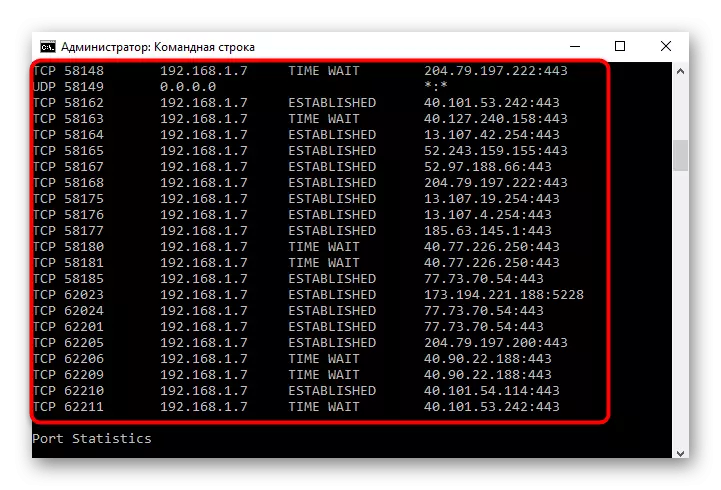
שיטה 6: נתב ממשק אינטרנט
השיטה האחרונה של הצגת יציאות פתוחות ב- Windows 10 היא מעבר לתפריט נפרד במרכז האינטרנט הנתב. עם זאת, שם אתה יכול לראות רק את היציאות שהיו פתוחות ידנית או כברירת מחדל זה באמצעות הגדרות הנתב, וזה נעשה בדוגמה של התקן קישור TP כדלקמן:
- הרשאה בממשק האינטרנט של הנתב, בהתאם להוראות המאמר הבא.
קרא עוד: התחבר לממשק האינטרנט של נתבים
- בתפריט, עבור אל הקטע "העברת".
- שם אתה מעוניין בקטגוריה "פורט טריגר".
- בדוק את רשימת היציאות הפתוחות, הכתובות והמעמד שלהם. לחלופין, כל אחד מהם יכול להיות סגור על ידי לחיצה על כפתור אחד בלבד.


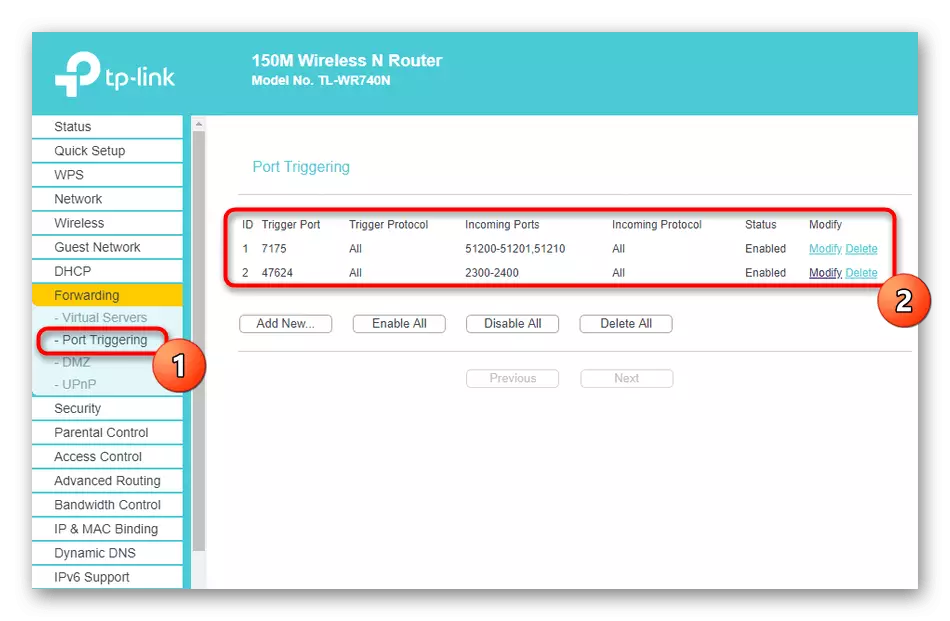
אם אתה צריך לפתוח נמל מסוים, אשר מסיבה כלשהי זה התברר להיות סגור, תצטרך לבצע אלגוריתם מסוים של פעולות. הדרך הקלה ביותר להתמודד עם משימה זו, שמירה על מדריכי התייחסות הבא.
קרא עוד:
פתח יציאות ב- Windows 10 חומת האש
פתח יציאות על הנתב
